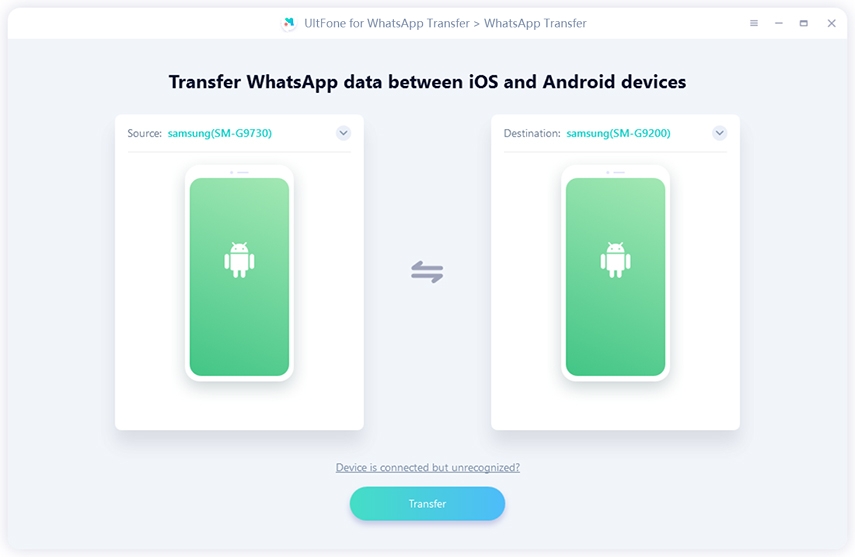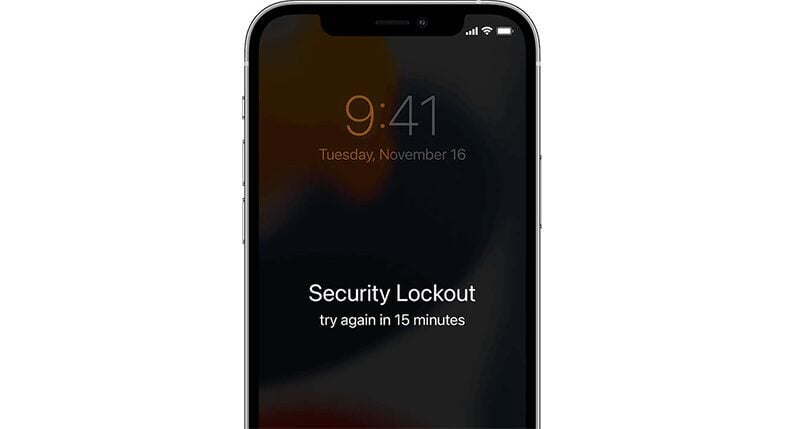سريع وسهل: كيفية فتح قفل الايفون المعطل بدون iTunes [تم الحل]
 سلطان محمد
سلطان محمد- تحديث في2024-06-26 إلى Unlock iPhone
لا يمكنك الوصول إلى جهاز الايفون الخاص بك بسبب قفله؟ هل تتساءل عن كيفية فتح قفل الايفون المعطل بدون استخدام iTunes؟ لدينا الحل. تكشف هذه المقالة عن طرق سلسة لاستعادة الوصول إلى جهازك، حتى عندما لا يكون iTunes خيارًا متاحًا. يشكل الإطار الأمني لجهاز الايفون، المرتكز على كلمة مرور الشاشة ومعرف Apple، درعًا قويًا. على الرغم من أنها تحافظ على أمان البيانات، إلا أنها قد تكون مشكلة في حالة نسيانها.
لذلك، دون أي مزيد من اللغط، دعونا نستعيد السيطرة على جهاز الايفون الخاص بك دون عناء.
- الجزء 1. كيفية فتح قفل الايفون المعطل بدون استخدام iTunes عبر أداة احترافية [بسرعة وسهولة] رائج
- الجزء 2. كيفية فتح قفل الايفون المعطل بدون استخدام iTunes عبر Finder على Mac
- الجزء 3. كيفية فتح هاتف الايفون المعطل بدون iTunes عبر iCloud
- الجزء 4. كيفية فتح الايفون المعطل بدون iTunes عبر مسح الايفون
الجزء 1. كيفية فتح قفل الايفون المعطل بدون استخدام iTunes عبر أداة احترافية [بسرعة وسهولة] رائج
نقدم لكم UltFone iPhone Unlock : الحل الفوري لتحديات قفل الايفون. بنقرة واحدة، تقوم هذه الأداة بفتح قفل جهاز الايفون المعطل الخاص بك بسهولة، تاركة وراءك مخاوف iTunes وكلمة المرور. ارفع مستوى تجربة الايفون الخاص بك مع الراحة القصوى.
- نقرة واحدة لفتح الايفون المعطل بدون iTunes أو كلمة المرور
- فتح جميع أقفال الايفون، بما في ذلك رموز الدخول المكونة من 4 أرقام/6 أرقام وبصمة الإصبع وبصمة الوجه
- إصلاح أي مشكلات تتعلق برمز دخول الايفون، مثل انتهاء صلاحية رمز دخول الايفون ومشكلة لن يقبل الايفون رمز الدخول الصحيح
- تضمن التكنولوجيا المتقدمة نسبة نجاح 100% في فتح أي نوع ايفون
- تجاوز رمز دخول ميزة مدة استخدام الجهاز بسهولة (بدون فقدان البيانات) وMDM
الميزات الرئيسية لـ UltFone iPhone unlock:
إليك كيفية فتح الايفون المعطل بدون iTunes:
- الخطوة 1: قم بتنزيل وتثبيت UltFone iPhone unlock على جهاز الكمبيوتر الخاص بك، ثم انقر فوق "ابدأ" لفتح قفل الايفون بدون رمز الدخول.
- الخطوة 2: قم بتوصيل جهاز الايفون الخاص بك بجهاز الكمبيوتر الخاص بك وسوف يكتشفه البرنامج تلقائيًا. انقر على "التالي" من الواجهة الرئيسية.
- الخطوة 3: اختر مسارًا محفوظًا وانقر فوق "تحميل" لتنزيل أحدث حزمة من البرامج الثابتة.
- الخطوة 4: انقر فوق "ابدأ في الإزالة" لفتح قفل الايفون.
- الخطوة 5: تهانينا! لقد نجحت في إلغاء قفل الايفون المعطل بدون iTunes.





الجزء 2: كيفية فتح قفل الايفون المعطل بدون استخدام iTunes عبر Finder على Mac
هل لديك فضول حول كيفية فتح جهاز الايفون معطل بدون استخدام iTunes؟ إذا كنت من مستخدمي Mac، فإن Finder، مدير الملفات الافتراضي لنظام التشغيل Mac OS X، يوفر لك الإجابة. اتبع هذه الخطوات المباشرة لاستعادة الوصول إلى جهاز الايفون الخاص بك:
الخطوة 1: قم بربط جهاز الايفون بجهاز كمبيوتر يعمل بنظام Mac عبر كابل.
الخطوة 2: قم بتشغيل تطبيق Finder.
الخطوة 3: ابدأ وضع الاسترداد على جهاز الايفون المعطل.
الخطوة 4: التقدم بالنقر فوق الزر "استعادة".
الخطوة 5: عند الانتهاء، سيُطلب منك إنشاء رمز دخول جديد.
الخطوة 6: أدخل رمز الدخول الجديد الخاص بك وأكمل العملية بالنقر فوق "تم"، لفتح قفل جهاز الايفون الخاص بك بنجاح.

بفضل التوجيه السلس الذي يقدمه Finder، تتم عملية استعادة الوصول إلى جهاز الايفون الخاص بك دون عناء. تعمل هذه الطريقة كبديل موثوق لأولئك الذين يسعون إلى تجاوز مسار iTunes التقليدي.
الجزء 3: كيفية فتح هاتف الايفون المعطل بدون iTunes عبر iCloud
يمكن إلغاء قفل جهاز الايفون معطل بدون iTunes من خلال قوة iCloud، خاصة إذا كانت خدمة "تحديد الموقع" ممكّنة مسبقًا على الجهاز. بالنسبة لأولئك الذين يبحثون عن بديل لفتح ايفون معطل بدون استخدام iTunes، توفر هذه الطريقة إمكانية الوصول عن بعد لاستعادة الايفون الخاص بك.
الخطوة 1: قم بالوصول إلى موقع iCloud الرسمي من جهاز موثوق به.
الخطوة 2: قم بتسجيل الدخول إلى الحساب المرتبط بجهاز الايفون الخاص بك، مع التأكد من حصولك على معرف Apple وكلمة المرور.
الخطوة 3: انتقل إلى خدمة "تحديد الموقع".
الخطوة 4: حدد جهاز الايفون الخاص بك من قائمة الأجهزة.
الخطوة 5: اختر خيار "مسح الايفون"، مع التأكيد باستخدام كلمة مرور حسابك وسؤال الأمان.

يعمل هذا الأسلوب الشامل على إعادة ضبط جهازك وتحديثه إلى حالة جديدة تمامًا. من المهم ملاحظة أن معرفة بيانات iCloud والتنشيط المسبق لـ "تحديد الموقع" أمر ضروري. على الرغم من أن هذه الطريقة لا تتطلب اتصالاً فعليًا، إلا أنها قد لا تكون مناسبة لفتح قفل جهاز شخص آخر.
الجزء 4: كيفية فتح الايفون المعطل بدون iTunes عبر مسح الايفون
في المشهد المتطور باستمرار لميزات الايفون، يستمر ابتكار Apple في التألق. إحدى هذه التطورات هي ميزة "قفل التأمين"، التي تم تقديمها لأول مرة في iOS 15.2. تعمل هذه الميزة على تمكين المستخدمين ببراعة من استعادة الوصول إلى أجهزة الايفون الخاصة بهم دون الحاجة إلى جهاز كمبيوتر أو iTunes، مما يبشر بعصر جديد من سهولة إمكانية الدخول للايفون.
فكيف يعمل؟ ألق نظرة على الخطوات المباشرة لإلغاء قفل جهاز الايفون المعطل من خلال خيار "مسح الايفون". قبل الشروع في رحلة فتح قفل الايفون هذه، دعونا نتعرف على المتطلبات الأساسية:
- تأكد من أن جهاز الايفون الخاص بك يعمل بنظام iOS أو iPadOS 15.2 أو أحدث.
- يعد الاتصال بشبكة Wi-Fi أو الاتصال الخلوي أمرًا ضروريًا لتنفيذ إعادة التعيين بسلاسة.
- يجب أن يكون جهاز الايفون المعطل الخاص بك مفعلاً بميزة تحديد الموقع وأن يظل مسجلاً الدخول إلى معرف Apple الخاص بك.
- احتفظ ببيانات اعتماد Apple ID الخاصة بك في متناول يدك لتسهيل العملية بسلاسة.
فيما يلي الخطوات لفتح جهاز الايفون معطل بدون iTunes عبر مسح الايفون:
الخطوة 1: أدخل رمز دخول غير صحيح عمدًا، سبع مرات متتالية. يؤدي هذا إلى ظهور شاشة "قفل التأمين حاول مرة أخرى خلال 15 دقيقة".
الخطوة 2: حدد موقع "مسح الايفون" على الشاشة.
الخطوة 3: اضغط على "مسح الايفون" وقم بالتأكيد.
الخطوة 4: راقب التقدم أثناء خضوع جهاز الايفون الخاص بك للمسح، وهو ما يظهر على شاشة الجهاز.
الخطوة 5: عند الانتهاء، سيتم إعادة تشغيل جهاز الايفون الخاص بك تلقائيًا، مما يرحب بك في بيئة خالية من قيود رمز الدخول.
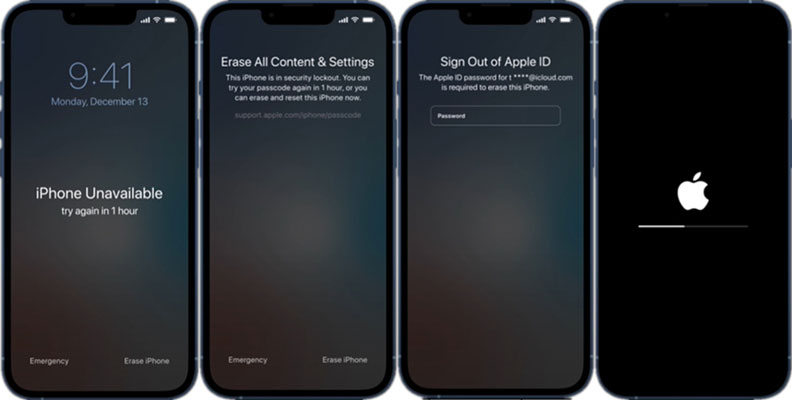
الخاتمة
في هذه المقالة، بحثنا في الطرق البسيطة والفعالة حول كيفية فتح قفل الايفون المعطل بدون استخدام iTunes. مع هذه الحلول التي يمكن استخدامها بسهولة، لم تعد استعادة الوصول إلى الايفون مهمة شاقة. ومع ذلك، بالنسبة لأولئك الذين يبحثون عن السهولة والكفاءة المطلقة، نوصي بالنظر في UltFone iPhone Unlock . توفر هذه الأداة الشاملة طريقة سلسة لفتح قفل أجهزة الايفون المعطلة، مما يجعل العملية سريعة وخالية من المتاعب.

 سلطان محمد
سلطان محمد